Excel'de beş sayının özeti nasıl hesaplanır
Beş basamaklı özet, aşağıdaki beş değeri kullanarak bir veri kümesini özetlemenin bir yoludur:
- Asgari
- İlk çeyrek
- medyan
- Üçüncü çeyrek
- Maksimum
Beş rakamlı özet, aşağıdaki gibi veri dağılımının kısa bir özetini sağladığı için faydalıdır:
- Medyanı kullanarak bize medyan değerinin nerede olduğunu söyler.
- Birinci ve üçüncü çeyrekleri kullanarak bize verilerin dağılımını söyler.
- Minimum ve maksimum değerleri kullanarak bize veri aralığını söyler.
Sadece bu beş değeri bilerek bir veri seti hakkında çok şey öğrenebiliriz.
Excel’de beş basamaklı özet nasıl bulunur?
Excel’de bir veri kümesinin beş haneli özetini aşağıdaki adımları izleyerek bulabiliriz:
Adım 1: Veri değerlerini bir sütuna girin.
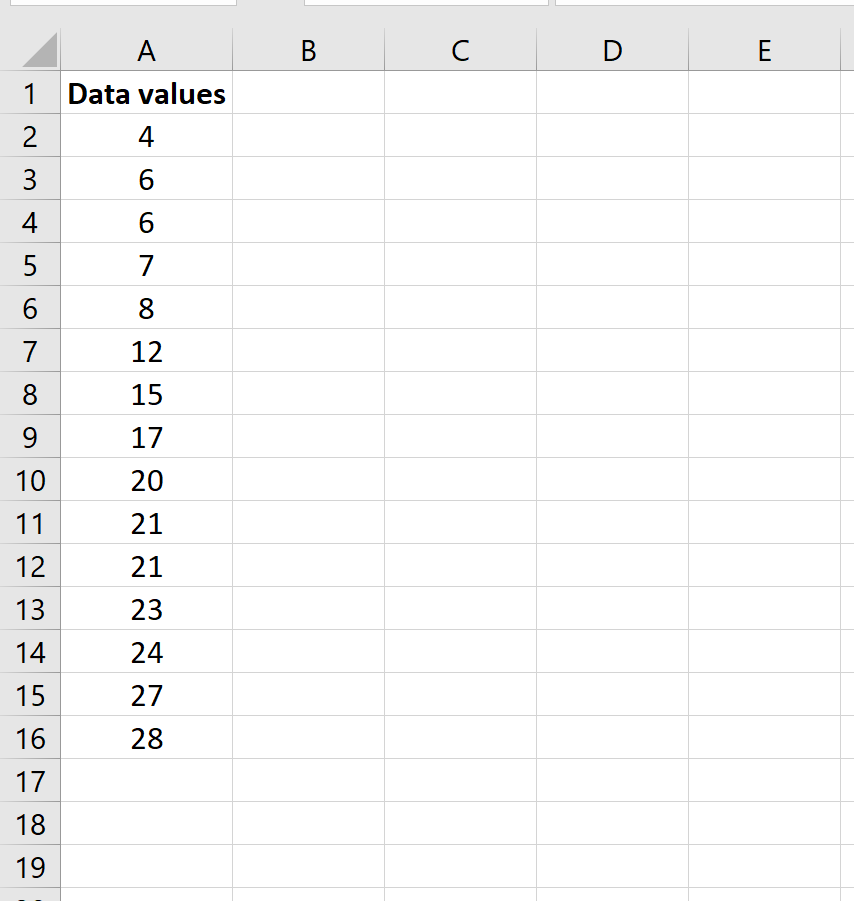
Adım 2: Beş rakamlı özeti bulun.
Beş rakamlı özetteki beş değer D sütununda, bu değerleri bulmak için kullanılan formüller ise E sütununda görüntülenir:
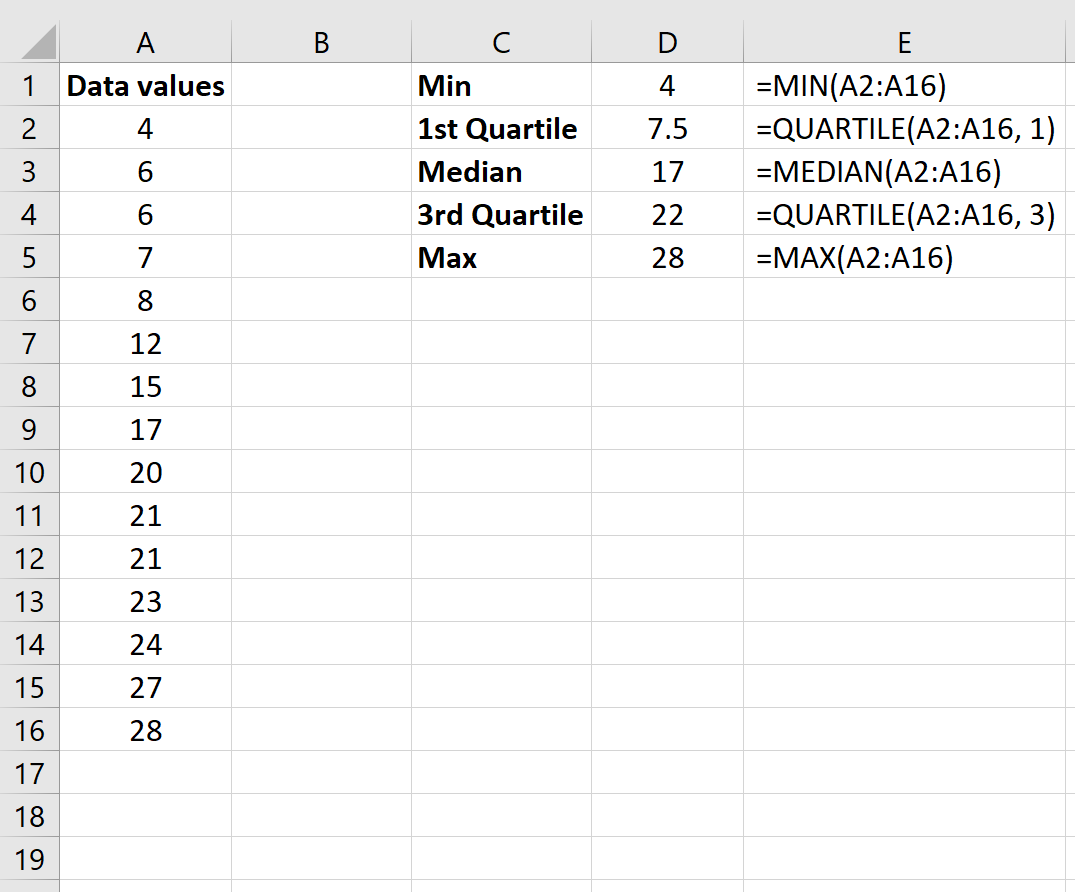
Yani bu verilerin beş haneli özeti şu şekilde:
Asgari: 4
1. çeyrek: 7,5
Medyan: 17
3. çeyrek: 22
Maksimum: 28
Teknik not:
Excel’de teknik olarak iki çeyrek işlev vardır:
QUARTILE.INC() – Yüzdelik değerleri “büyük veya eşit” ifadesini “dahil” bir şekilde kullanarak hesaplar.
QUARTILE.EXC() – Yüzdelik değerleri “büyüktür” “münhasıran” kullanarak hesaplar.
Varsayılan QUARTILE() işlevi QUARTILE.INC() yöntemini kullanır.
Bir kutu grafiği kullanarak beş sayının özetini görselleştirin
Beş rakamlı bir özeti görselleştirmenin en basit yollarından biri, bazen kutu ve bıyık grafiği olarak adlandırılan, ortasında bir çizgi ve her iki uçta uzanan “bıyıklar” bulunan bir kutu kullanan bir kutu grafiği oluşturmaktır.

Excel’de kutu grafiği oluşturmak için aşağıdaki adımları gerçekleştirebilirsiniz:
Adım 1: Veri değerlerini vurgulayın.
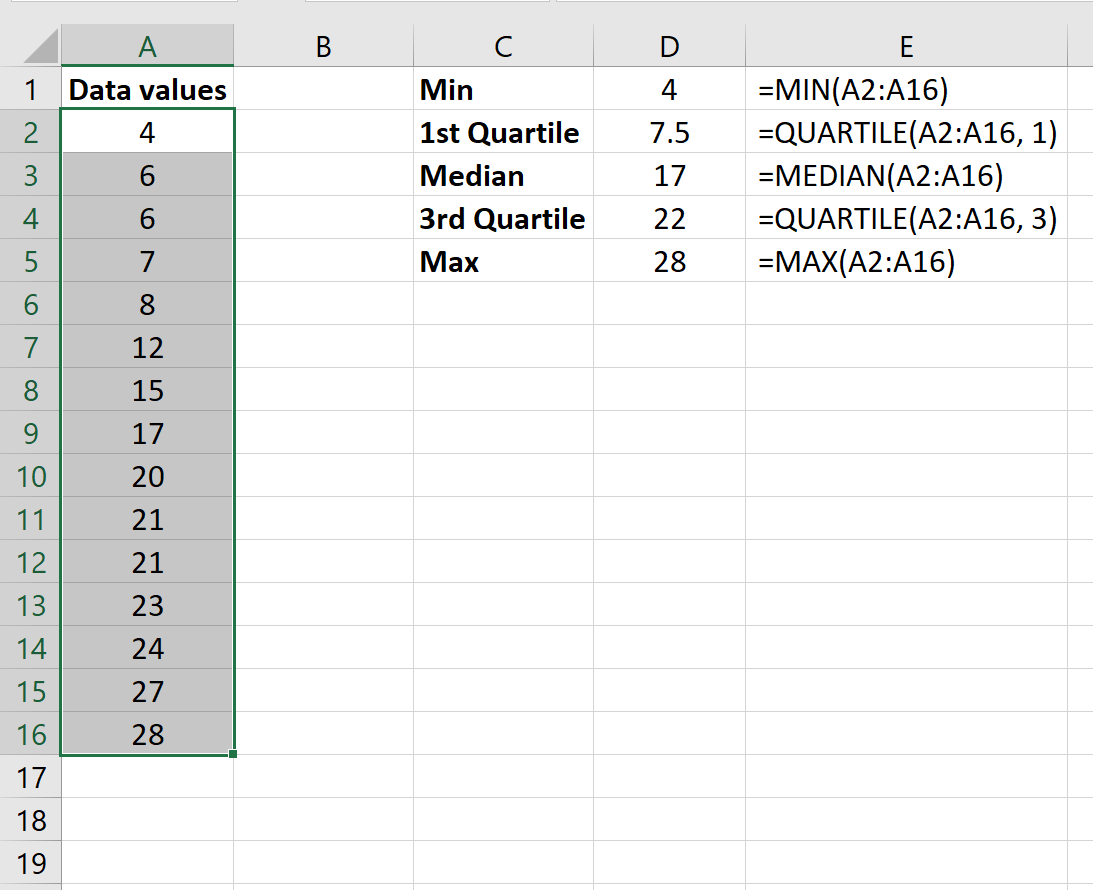
Adım 2: Üst şeritteki Grafikler grubundaki Ekle sekmesinde, “Tüm Grafikleri Gör” için sol alt köşedeki küçük oka tıklayın.
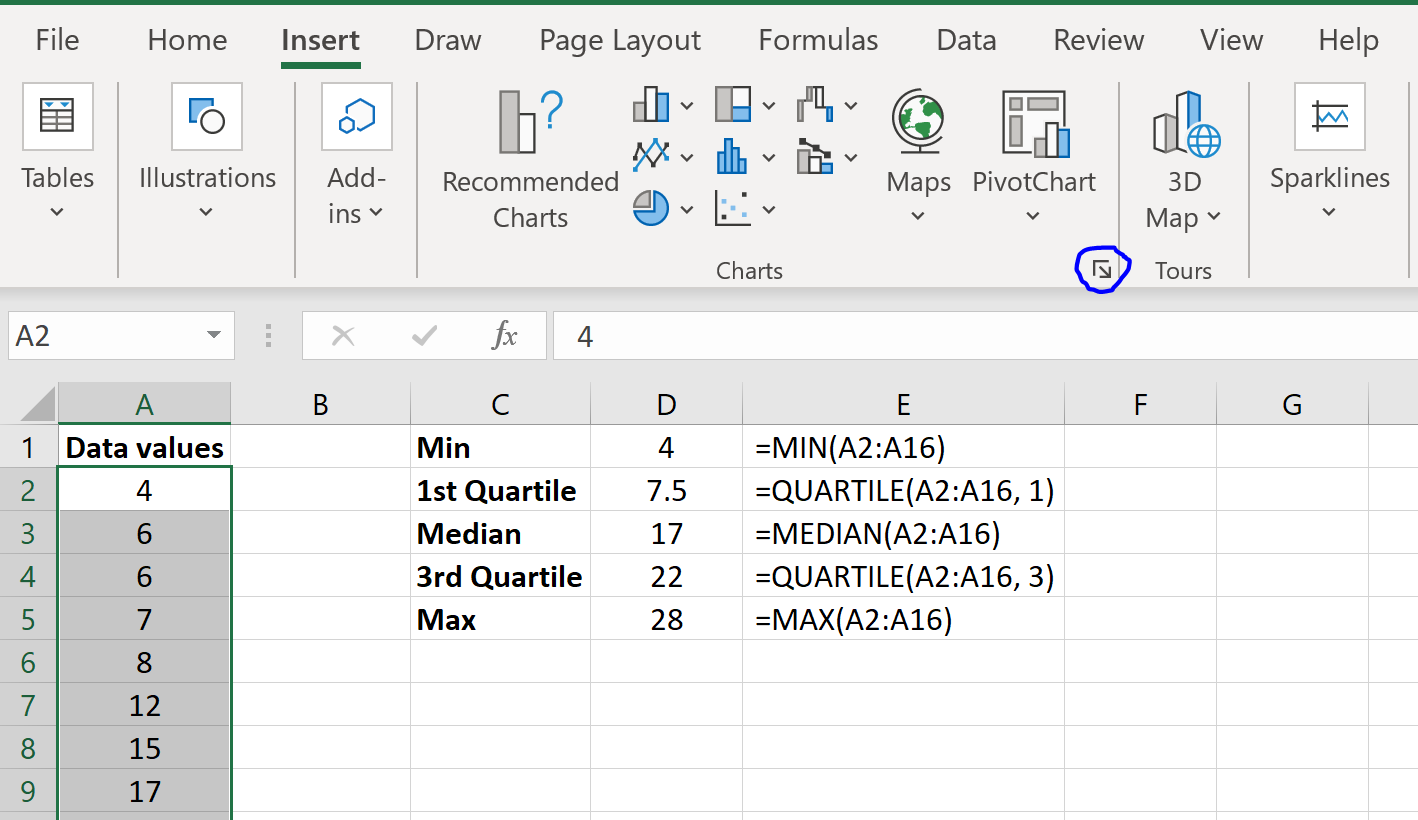
Adım 3: “Kutu ve Bıyık”ı seçin ve Tamam’a tıklayın.
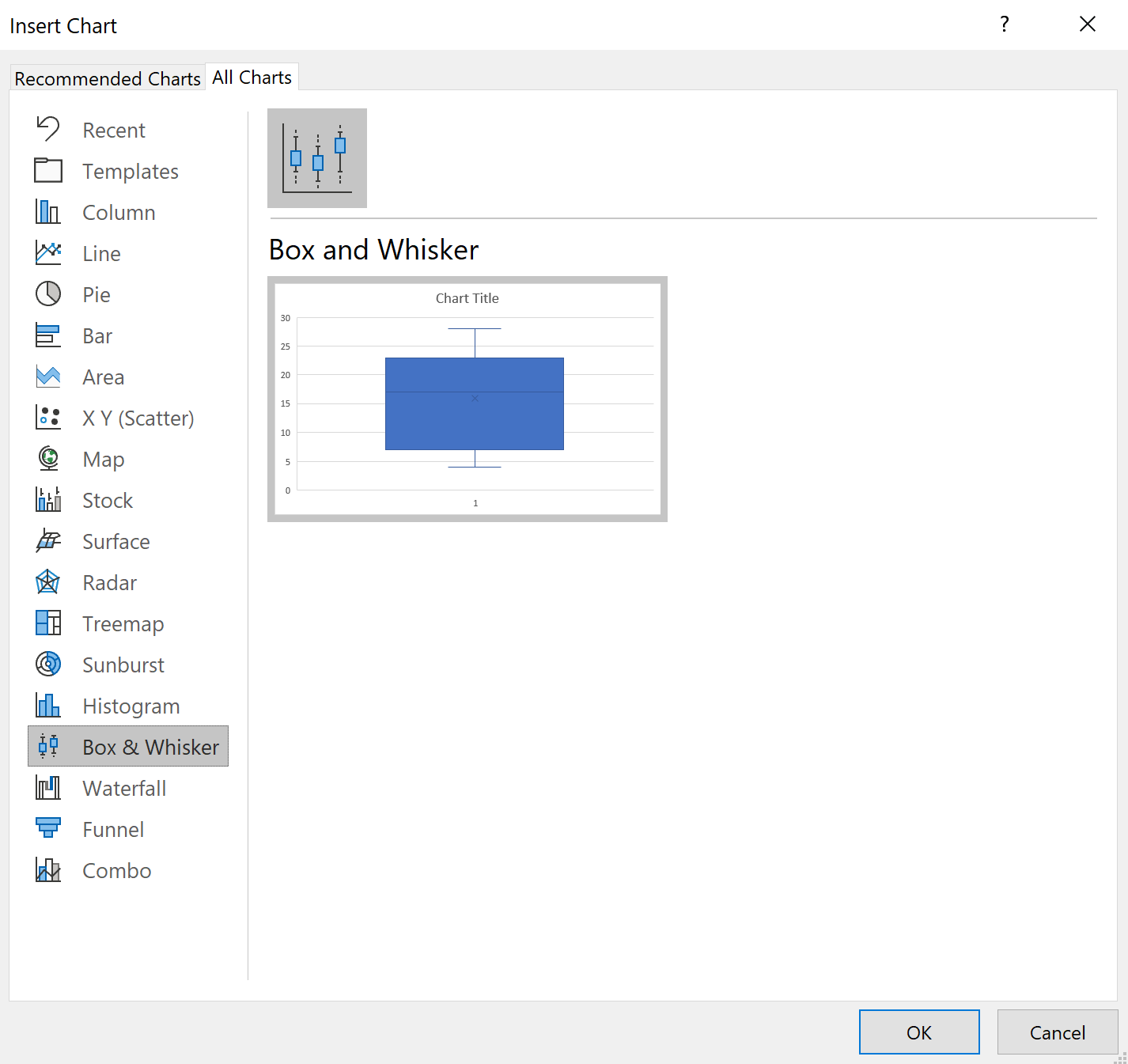
Bir kutu ve bıyık grafiği otomatik olarak görüntülenecektir.
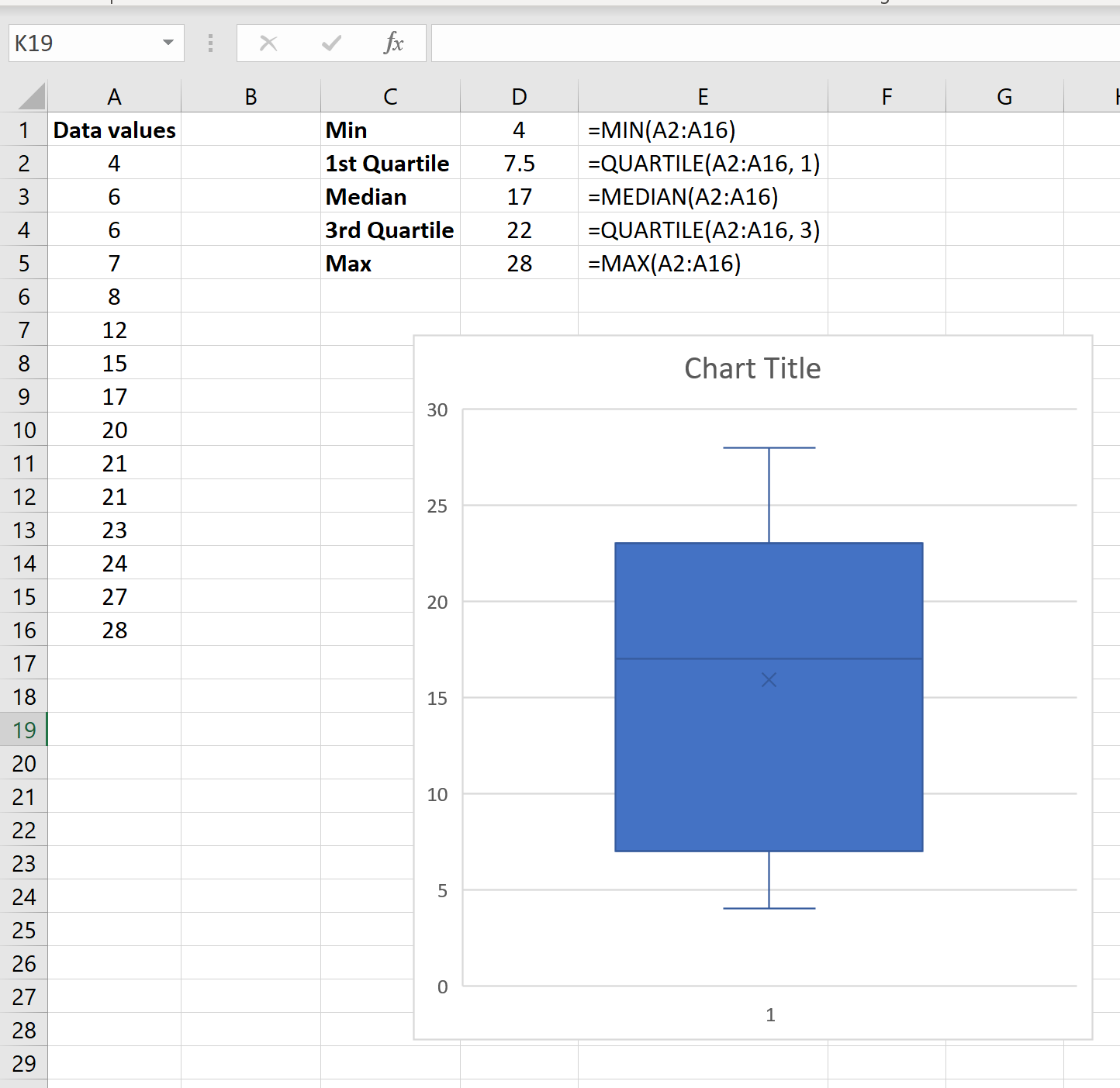
Üstteki bıyık maksimumu, kutunun üstü 3. çeyreği, kutudaki orta çizgi medyanı, kutudaki küçük “x” ortalamayı, kutunun alt kısmı 1. çeyreği ve kutunun alt kısmı 1. çeyreği temsil eder. alt bıyık minimum değeri temsil eder:
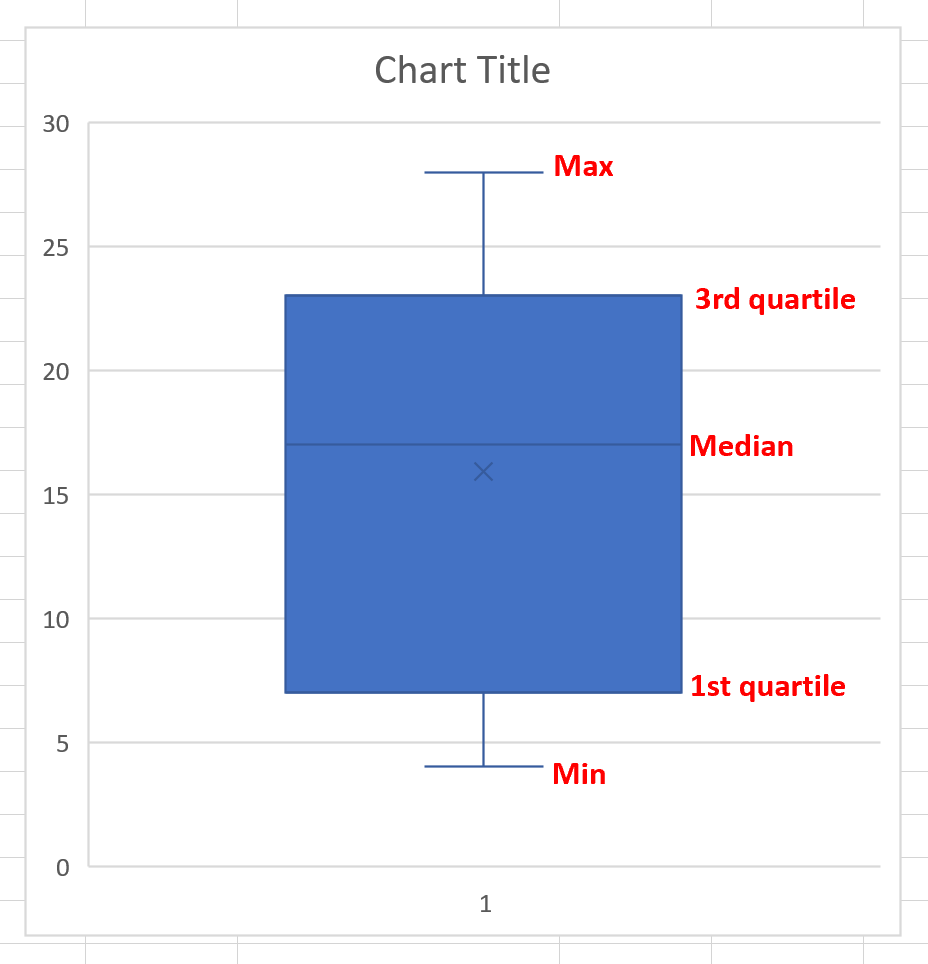
Estetik açıdan daha hoş hale getirmek için grafiğin arka plan rengini ve başlığını da değiştirebilirsiniz:
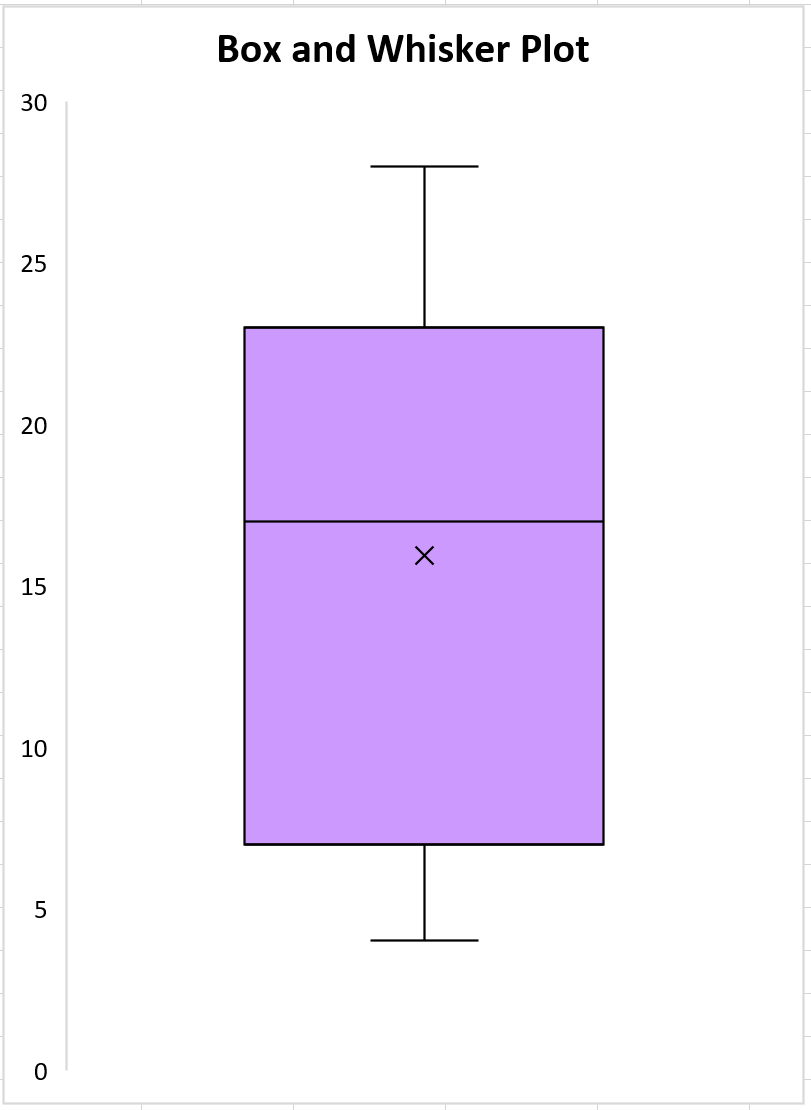
Ek kaynaklar
Google E-Tablolar’da beş basamaklı bir özet nasıl hesaplanır?
SPSS’de beş basamaklı özet nasıl hesaplanır